7 Chrome-laajennusta, jotka tekevät Gmailista tuottavampaa

Voit löytää useita laajennuksia Gmailille, jotta sähköpostinhallintasi olisi tuottavampaa. Tässä ovat parhaat Gmail Chrome -laajennukset.
Olet varmasti kuullut Googlen kaksivaiheisesta todentamisesta, ja monet teistä käyttävät sitä varmasti hyväkseen. Ilmeisesti se on Googlen suojatoimenpide, joka suojaa tiliäsi kaikenlaisilta tietojenkalasteluhyökkäyksiä ja kaappauksia vastaan ja pitää näin ollen tilisi suojattuna ja turvassa. Google on nyt lisännyt toisen ominaisuuden kaksivaiheisten todennusmenetelmien sarjaansa ja tällä kertaa se on yrittänyt peittää porsaanreikiä, jotka se jätti löysäksi aiemmissa 2FA-menetelmissä.
Google on äskettäin lisännyt puhelimesi suojausavaimeksi tiliisi kirjautumista varten, mikä vaikeuttaa hyökkääjien kaapata tiliäsi ilman fyysistä pääsyä puhelimeesi. Miten se eroaa muista 2FA:n tavoista ja miten se varmistaa enemmän turvallisuutta?
Kaksitekijäinen todennus Googlen avulla
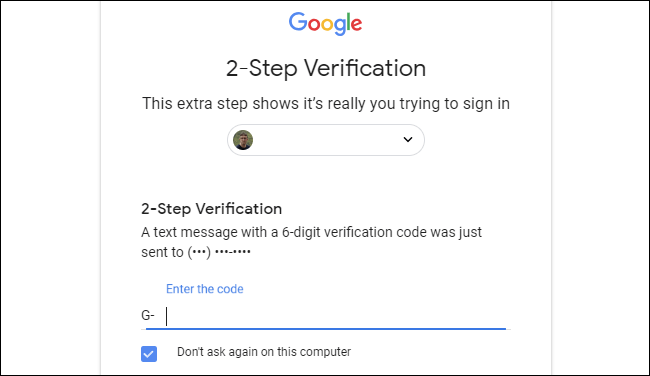
Kuva: How To Geek
Google on halunnut pitää käyttäjätiedot turvassa jo pitkään. Yleisin kaksivaiheisen todennuksen muoto oli tekstiviestivahvistus. Lisäät Google-tiliisi numeron ja joka kerta, kun haluat kirjautua johonkin Googlen palveluun, sinua pyydetään antamaan vahvistettuun puhelinnumeroosi saamasi kuusinumeroinen salasana.
Vaikka tämän uskottiin estävän kaikenlaiset tietomurrot, tietojenkalasteluhyökkääjät löysivät jotenkin tavan päästä käsiksi kyseiseen koodiin. Joko lähettämällä petollisia sähköposteja, joissa vaaditaan pääsykoodejasi, tai murtamalla verkko-operaattoreiden palvelimia. Joten Google hyppäsi kohti edistynyttä kaksivaiheista todennusta Google Authenticator -sovelluksen kautta.
Kuva: YouTube
Google Authenticator julkaistiin alun perin vuonna 2010, mutta se ei noussut ihmisten päähän vasta paljon kauemmin sen jälkeen. Google's Authenticator on käyttäjien matkapuhelimiin asennettu mobiilisovellus, joka luo satunnaisia kuusinumeroisia koodeja, joiden avulla voit kirjautua sisään Google-palveluihin tai muihin sovelluksiin, jotka tukevat kolmannen osapuolen sovellusten todennusta, kuten Facebook. Tämä kuusinumeroinen koodi pysyy salaisuutena, koska Google Authenticator ei muodosta yhteyttä palvelimeen, paitsi kun rekisteröit tilin skannaamalla QR-koodin. Tapahtuu, että sovellus synkronoi avaimen tilin kanssa ja tämä avain käyttää sitten aikaan perustuvia tekijöitä salasanan vaihtamiseen usein. Näin ollen saat uuden kertaluonteisen salasanan kyseisestä avaimesta eri instansseissa, jopa ilman, että olisit yhteydessä palvelimeen.
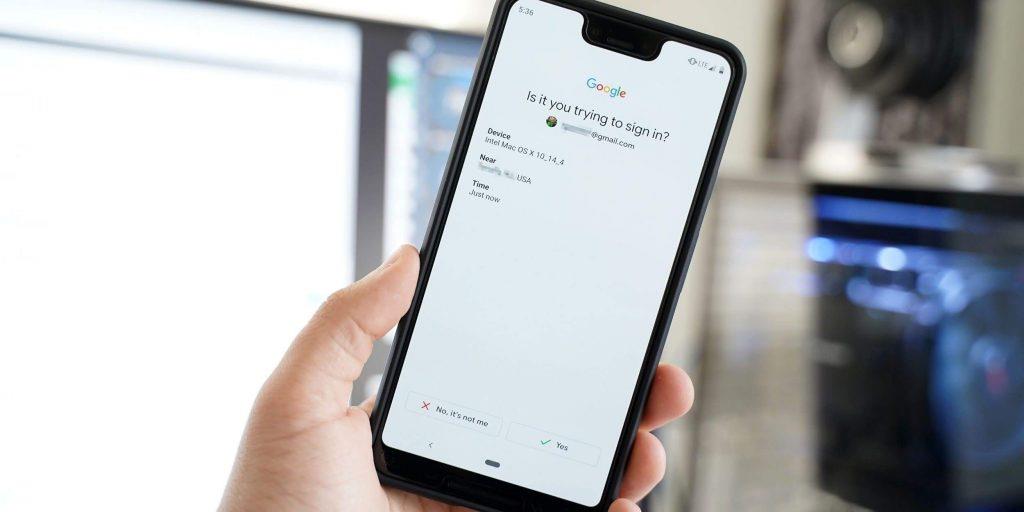
Kuva: 9To5 Google
Vaikka Authenticator hyväksyttiin laajalti luotettavana 2FA-välineenä, Google julkaisi vuonna 2016 Google Promptin, toisen kaksivaiheisen todennuksen, joka vaatii yhdistetyn mobiililaitteen pääsyn kirjautumiseen. Kehote, kuten nimestä voi päätellä, luo mobiililaitteellesi näyttökehotteen aina, kun kirjaudut sisään Google-tiliisi, joka kysyy "Yritätkö kirjautua sisään". Kysymyksen lisäksi se kertoo, mitä laitetta käytät kirjautumiseen, sekä ajan ja arvioidun sijainnin. Napauta "Kyllä" myöntääksesi käyttöoikeuden tai "Ei", jos et ole sinä.

Kuva: CNBC
Sitten vuonna 2018 Google julkaisi Google Titan -suojausavaimen, USB-, mobiili-USB- tai Bluetooth-avaimen, joka on ensin yhdistettävä laitteeseen kirjautumisyrityksesi todentamiseksi. Ilman laitetta et voi käyttää palveluita kirjautumalla sisään. Sen oli tarkoitus olla vahvin puolustuslinja tietojenkalasteluhyökkäyksiä ja tilikaappauksia vastaan.
Ja nyt Google on mennyt yhden askeleen eteenpäin suojatakseen kirjautumisesi.
Lue myös:-
Suojaatko online-tilisi kaksikerroksisella... Vahvat salasanat suojaavat tilejäsi luvattomalta käytöltä, kaksivaiheinen todennus lisää ylimääräisen suojauskerroksen. Aloita sen käyttö jo tänään...
Googlen uusi mobiili Bluetooth-pohjainen kaksitekijätodennus
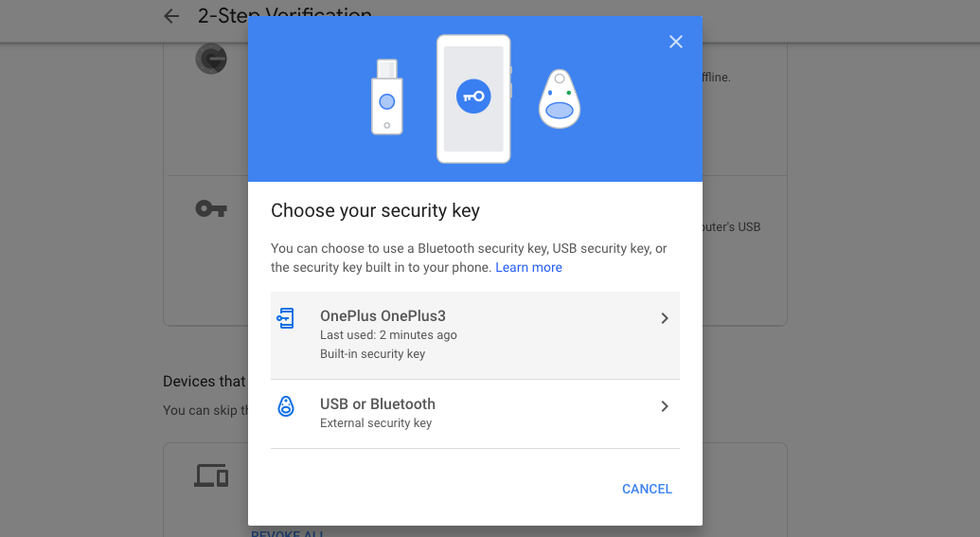
Kuva: PCMag
Äskettäin lanseeratussa 2FA-turvatoimenpiteessä Google on nyt lisännyt suojausavainsarjaansa toisen laitteen, eikä sitä tällä kertaa tarvitse ostaa erikseen kaupasta. Google on lisännyt puhelimesi suojausavaimeksi lisäämällä yhteyden puhelimesi ja toisen laitteen välille, jolla pääset tilillesi Bluetoothin kautta. Joten kun liitit Google Titanin käyttäväsi laitteeseesi Bluetoothin kautta, yhdistät nyt matkapuhelimesi saman Bluetoothin kautta ja käytät sitä Googlen suojausavaimena.
Google 2FA:n sisäänrakennetun suojausominaisuuden määrittämisen vaatimukset
Ennen kuin aloitat, tämän ominaisuuden käyttöön ottaminen ja käyttäminen edellyttää muutamia:
Lue myös:-
Twitter lisää tuen kaksitekijätodennussovelluksille Twitter lisäsi tuen kaksitekijätodennussovelluksille. parempi myöhään kuin ei milloinkaan, eikö?
Kuinka voit tehdä puhelimestasi Google-suojausavaimen?
Joten ensin sinun on kirjauduttava sisään Google MyAccount -tilillesi , kuten tavallisesti, eli tekstiviestivahvistuksen tai Google-kehotteen kautta tai ehkä suoraan ilman 2FA:ta. Kun olet tehnyt sen, napsauta Aloita- painiketta vaihtoehdon " Pidämme tilisi suojattuna" alla.
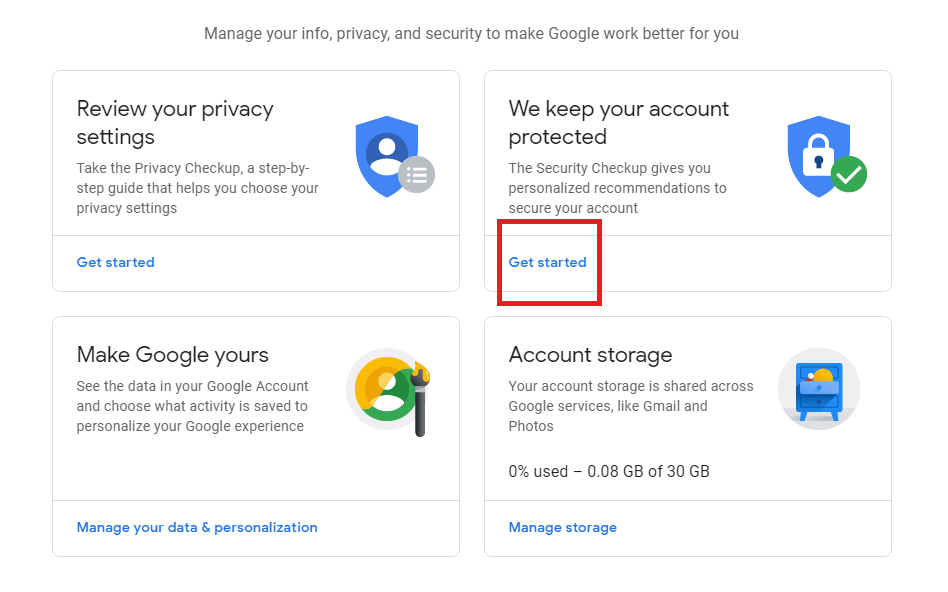
Kun tämä on tehty, sinut siirretään Google Security Checkup -ikkunaan. Kun olet siellä, napsauta 2-vaiheinen vahvistus -painiketta.
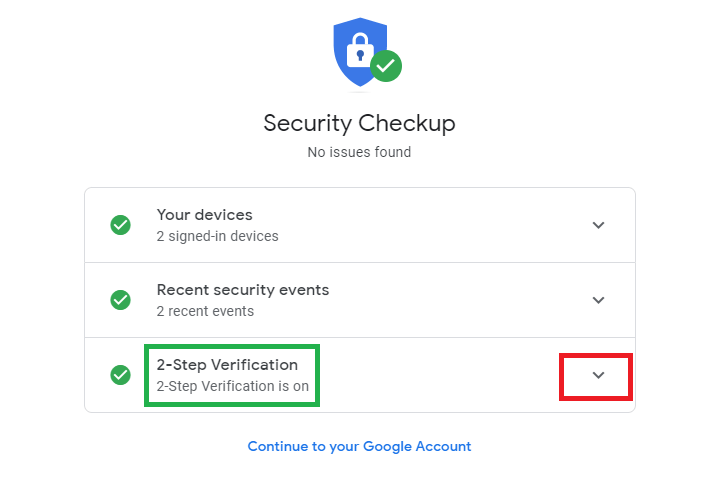
Kun napsautat tätä painiketta, avattava valikko näyttää sinulle nykyisten kaksivaiheisen vahvistuksen ominaisuuksien tiedot. Etsi 2-vaiheisen vahvistuksen asetukset -vaihtoehto ja avaa linkki.
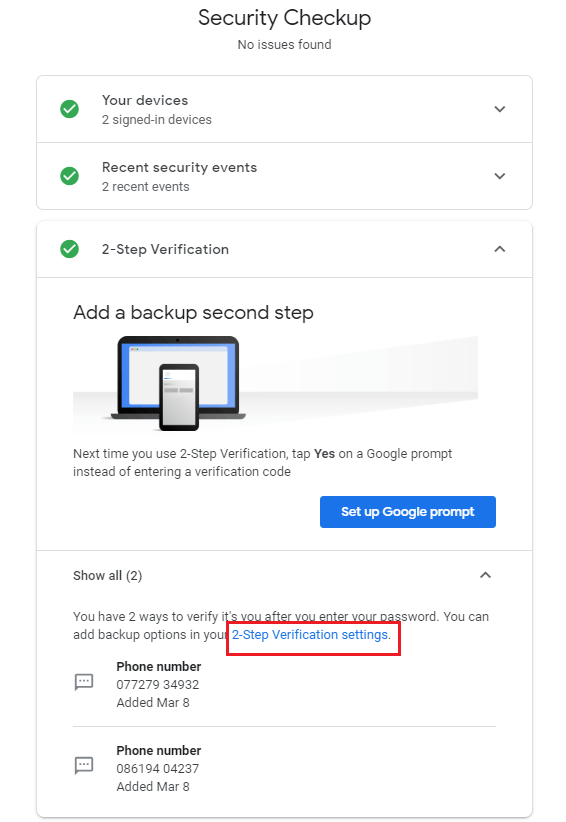
Kirjaudu sitten tilillesi ja vieritä ikkunaa alas löytääksesi suojausavainvaihtoehdon muiden 2FA-menetelmien joukosta. Napsauta Lisää suojaus -painiketta.
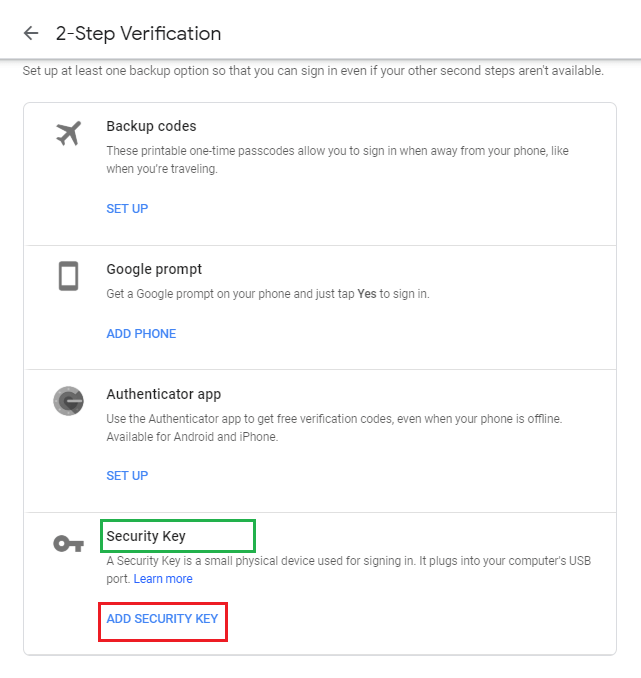
Napsauttamalla sitä avautuu toinen vaihtoehtopaneeli, jossa voit valita suojausavaimen, jonka haluat määrittää.
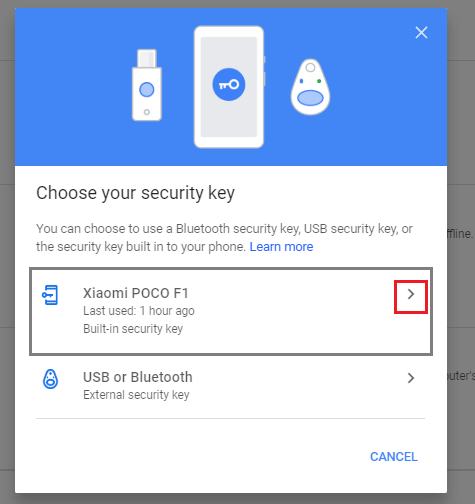
Nyt, jos sinulla on jo Google Titan, olet jo valmis. Mutta jos et, Googlen uusi ominaisuus antaa sinun lisätä puhelimesi sisäänrakennetuksi suojausavaimeksi.
Kun siirryt eteenpäin, Google pyytää sinua ottamaan käyttöön mobiili-GPS:n ja Bluetoothin. Varmista, että teet sen ja napsauta sitten LISÄÄ- painiketta.
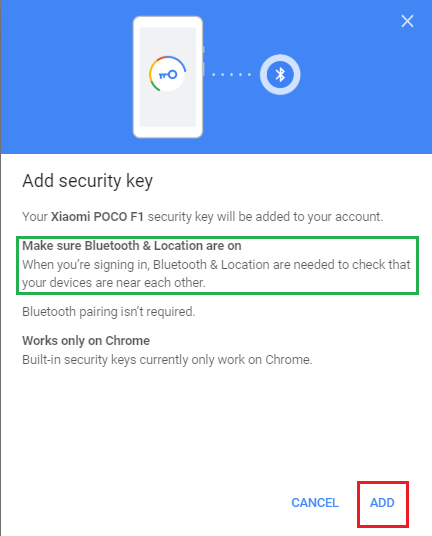
Ja siinä se. Kun napsautat LISÄÄ- painiketta, olet onnistuneesti lisännyt mobiililaitteesi sisäänrakennetuksi suojausavaimeksi.
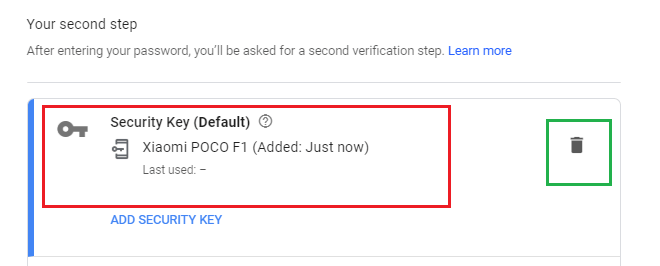
Ja jos haluat joskus poistaa tämän laitteen, oikealla oleva yksinkertainen roskakorikuvake hoitaa tehtävän.
Onko se parempi kuin aiemmat 2FA-menetelmät?
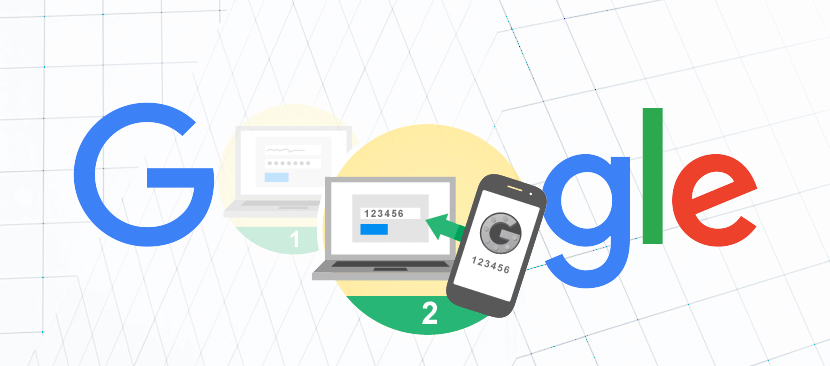
Kuva: Devolutions
No, vastaus on kyllä. SMS-vahvistuksessa 2FA:na on useita haavoittuvuuksia. Tämä johtuu siitä, että viestit lähetetään operaattoriverkoissa ja ne voidaan jäljittää ja kaapata. Joten se ei koskaan ollut paras 2FA-vaihtoehto, etenkään yritystileille. Sitten Google Authenticator ja Google Prompt. Vaikka Google Authenticator on varteenotettava vaihtoehto, Google-kehote ei olisi hyödyllinen, jos puhelin on vaurioitunut. Sekä Google Authenticatoria että Google Promptia voidaan kuitenkin käyttää väärin, jos puhelin varastetaan ja sen näytön lukitus rikotaan (mikä ei ole kovin vaikeaa jollekin, jolla on kohtalainen mobiiliteknologian tuntemus).
Sitten on Titan. 50 dollarin dongle, ja tarvitset niitä kolme tukemaan kaikenlaisia laitteita. Kyllä, se on erittäin turvallinen, mutta jos se katoaa (sen pienen rakenteen vuoksi), tilisi ovat paahdettuja. Ajattele, että ne kaikki ovat menneet, ja niiden palauttaminen ottamalla yhteyttä Google-tukeen on monimutkainen ja aikaa vievä tehtävä.
Miksi toinen kaksitekijäinen todennusmenetelmä?
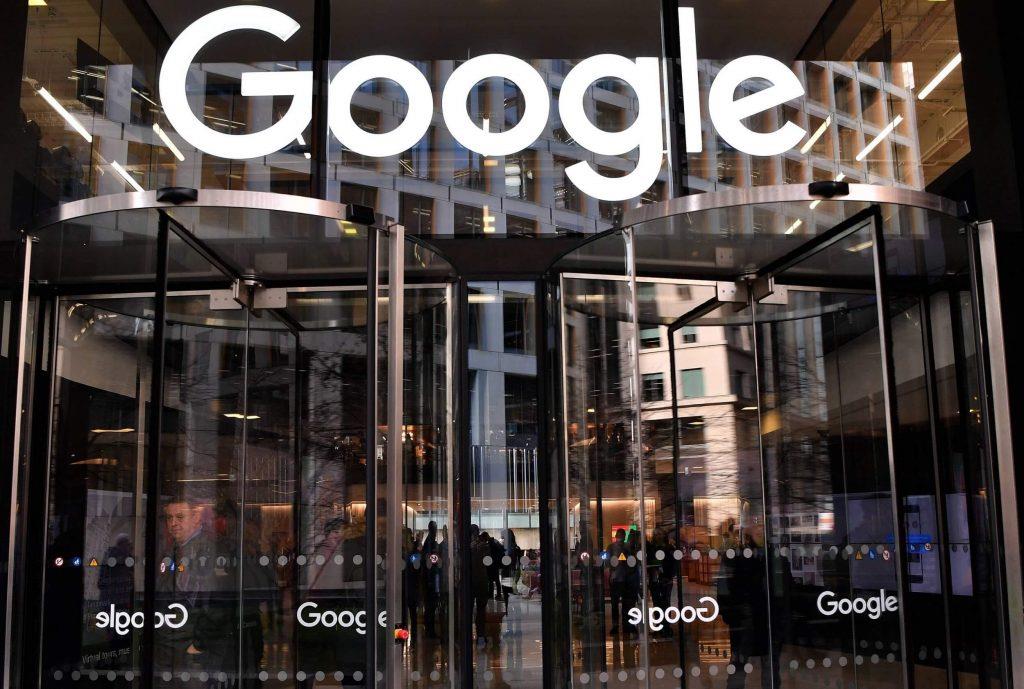
Kuva: Fortune
Google on ollut tiukan valvonnan alaisena ja sille on määrätty paljon sakkoja laiminlyönnistä käyttäjien tietoturvan suhteen, erityisesti Euroopassa. GDPR-viranomaiset ovat säännöllisesti kritisoineet Googlen epäonnistumista pitää käyttäjien tiedot turvassa. Joten tämä uusi ominaisuus on yksi niistä kuluttajien tyytyväisyysyrityksistä, jotka voivat auttaa Googlea selkeyttämään imagoaan yleisön keskuudessa. Lisäksi suurin osa yleisöstä luottaa Google for Account -palveluihin, joten Googlella on yksinomainen vastuu pitää kyseinen osio tyytyväisenä ja suojata heidän henkilöllisyytensä koko ajan.
Lue myös:-
 Järjestelmän tukkeutuneen sotkun puhdistaminen PC:llä...
Järjestelmän tukkeutuneen sotkun puhdistaminen PC:llä...
Onnistuuko se?
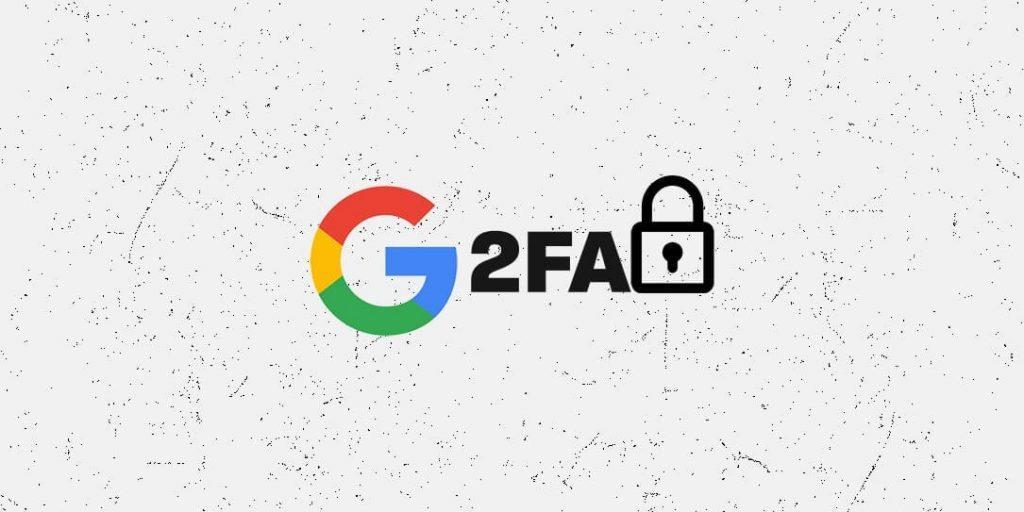
Kuva: TechAeris
Ottaen huomioon Googlen luonteen, sen menestys ja suosio ovat suuret. Mutta jälleen kerran, kaikki matkapuhelimesi vahingoittuminen tai varkauden sattuessa tilisi katoavat todennäköisesti ikuisesti. Lisäksi Googlen sisäänrakennetun suojausavainominaisuuden tarkoitus on estää hyökkääjää kaappaamasta tiliäsi ilman, että puhelin on lähellä. Puhelimet tulee siis pitää lähellä, sillä ominaisuus vaatisi sekä matkapuhelimet että kirjautumislaitteet lähistöllä, joita GPS-sijainti valvoisi.
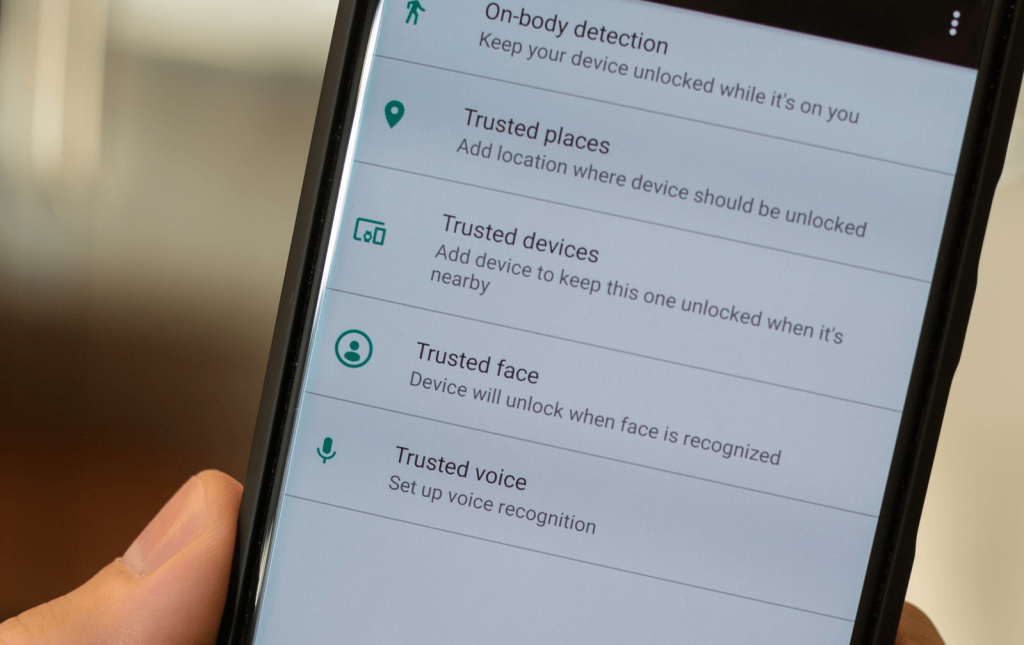
Kuva: Android Central
Lopuksi neuvon, säilytä ainakin yksi luotettava laite vaihtoehtona kaksivaiheiselle todennuksen varalta, jos menetät puhelimesi. Puhelimen tai suojausavaimen katoaminen on yleinen ongelma 2FA:ssa. Jos säilytät vähintään yhden luotetun laitteen, voit kirjautua sisään tileillesi ilman 2FA-aspektia, minkä jälkeen voit poistaa varastetun avaimen ja tekstiviestivahvistuksen asetuksista.
Googlen uusi sisäänrakennettu suojausavainominaisuus on vielä saatavilla vain Android-laitteille, ja se toimisi vain Chromessa jonkin aikaa. Milloin se tukee muita sovelluksia, kuten Facebookia ja muita alustoja, Google ei ole vielä paljastanut. Google tarkastelee parhaillaan kaikkia näkökohtia ja tarkkailee edelleen ominaisuutta mahdollisten silmukoiden varalta. Kuinka hyvin tämä tulee olemaan onnistunut, on parempi jättää ajan varaan.
Voit löytää useita laajennuksia Gmailille, jotta sähköpostinhallintasi olisi tuottavampaa. Tässä ovat parhaat Gmail Chrome -laajennukset.
Aseta Chrome tyhjentämään evästeet poistuttaessa parantaaksesi tietoturvaa poistamalla evästeet heti, kun suljet kaikki selainikkunat. Tässä on kuinka se tehdään.
Oikean maksukortin etsiminen taskustasi tai lompakostasi voi olla todellinen vaiva. Viime vuosina useat yritykset ovat kehittäneet ja lanseeranneet lähimaksuratkaisuja.
Muuta minkä tahansa videon nopeutta Android-laitteellasi ilmaisella hyödyllisellä sovelluksella. Lisää sekä hidastustoiminto että nopeasti eteenpäin -efekti samaan videoon.
Aseta ajastimia Android-sovelluksiin ja pidä käytön hallinta erityisesti silloin, kun sinulla on tärkeitä töitä tehtävänä.
Facebook-kaverisi voivat nähdä kaikki kommentit, joita kirjoitat julkisille julkaisuilla. Facebookin kommentit eivät sisällä yksittäisiä yksityisyysasetuksia.
Kun kuulet sanan evästeet, saatat ajatella suklaahippuevästeitä. Mutta on myös evästeitä, joita löydät selaimista, jotka auttavat sinua saamaan sujuvan selailukokemuksen. Tässä artikkelissa kerrotaan, kuinka voit konfiguroida evästeasetuksia Opera-selaimessa Androidille.
Tyhjennä sovelluksen lataushistoria Google Playssa saadaksesi uuden alun. Tässä ovat aloittelijaystävälliset vaiheet, joita seurata.
Jos USB-äänet ilmenevät ilman syytä, on olemassa muutamia menetelmiä, joilla voit päästä eroon tästä kummallisesta laitteiden katkaisuääneistä.
Katso, mitä vaiheita sinun tulee seurata poistaaksesi Google Assistant käytöstä nopeasti rauhoittuaksesi. Tunne itsesi vähemmän vakoilluksi ja poista Google Assistant käytöstä.







